„MS Word“ turi tvarkingą įrankį, vadinamą „Format Painter“. Tai leidžia pasirinkti bet kurį tekstą ir nukopijuoti jo formatą. Tada galite jį pritaikyti bet kuriam kitam tekstui, tiesiog spustelėdami jį. Tai yra nepaprastai naudinga, tačiau turite rankiniu būdu surasti ir pritaikyti formatą. Jei formato pakeitimas, kurį turite pritaikyti, yra visiems žodžio egzemplioriams, pavyzdžiui, jei norite, kad visi NASA vardo egzemplioriai būtų paryškinti dokumente, yra daug greitesnis būdas tai padaryti.
Rasti ir pakeisti funkciją galima naudoti norint pritaikyti frazės ar žodžio formatavimą. Štai kaip tai veikia.
Taikyti formatavimą žodžiui
Atidarykite „MS Word“ dokumentą ir pagrindiniame kaspinėlyje spustelėkite mygtuką Pakeisti.

Bus atidarytas dialogo langas Rasti ir pakeisti. Spustelėkite mygtuką Daugiau, jei norite sužinoti daugiau parinkčių. Pirmiausia patikrinkite parinktis „Atitikimo atvejis“ ir „Rasti tik žodžius“. Tai užtikrins, kad pasirinktas tikslus žodžio egzempliorius.
Kitas, pažiūrėkite į patį apačią ir pamatysite išskleidžiamąjį meniu su formatu. Spustelėkite jį ir išskleidžiamajame meniu pasirinkite Šriftas.
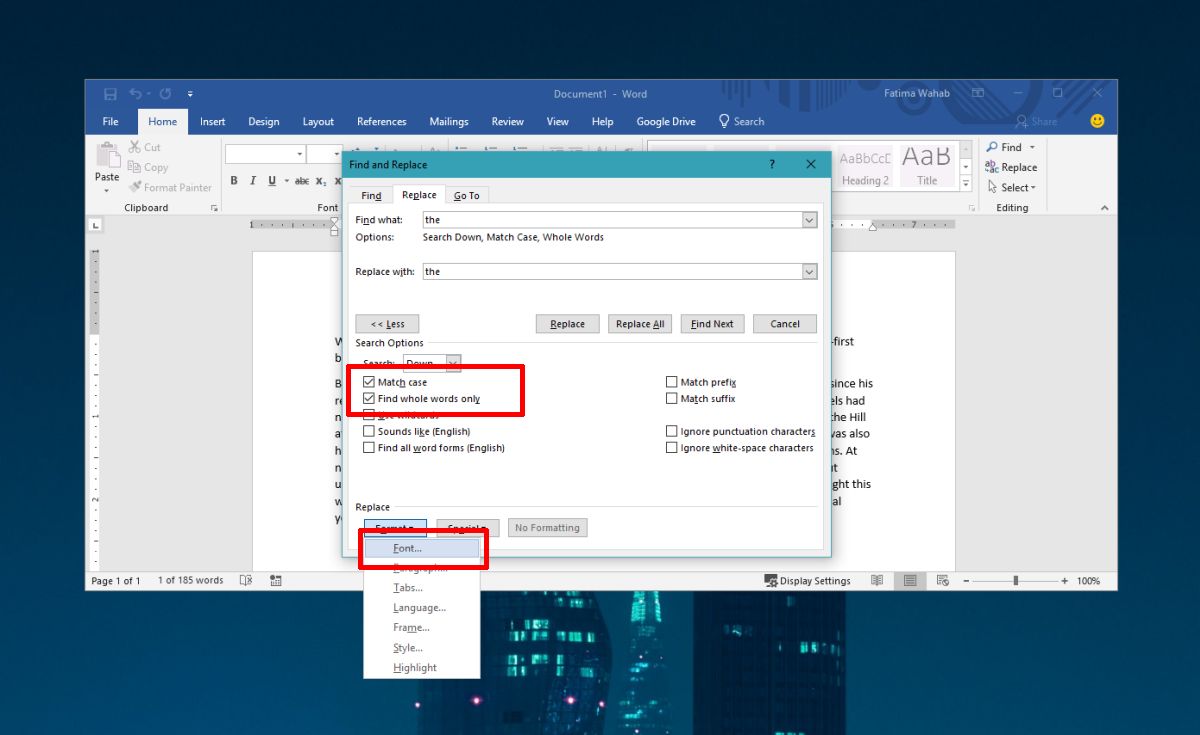
Atsidarys langas, pavadintas Pakeisti šriftą. Eikite į skirtuką Šriftas ir iš įvairių formatų laukų pasirinkite, kaip suformatuoti keičiamą žodį. Galite pakeisti šriftą, jo stilių, dydį, spalvą ir dar daugiau. Spustelėkite Gerai, o tada lange Rasti ir pakeisti spustelėkite Pakeisti visus, kad pakeistumėte žodį jo suformatuota versija.
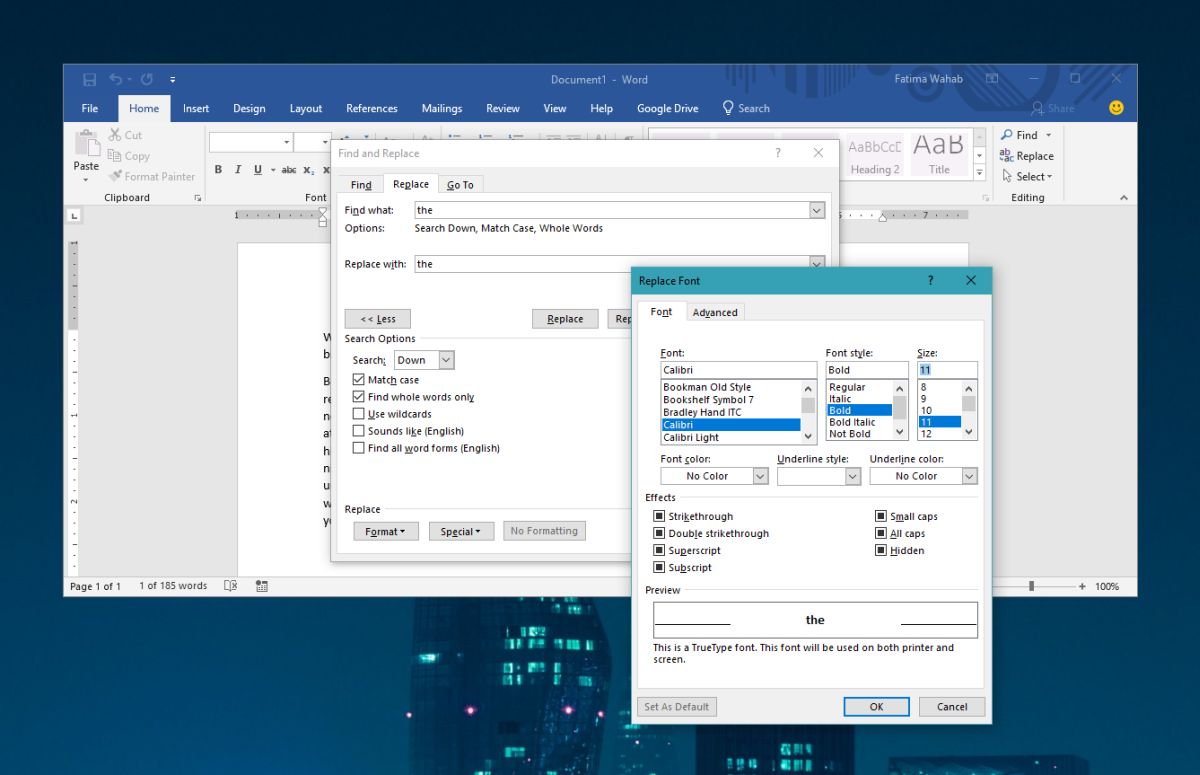
Tai geriausiai tinka žodžiams, bet taip pat gali būti taikoma pasikartojančioms frazėms. Jei tekstui pritaikyti formatavimą, kuris skiriasi vienas nuo kito, geriausia naudoti formato tapytoją.
Formatas tapytojas
Norėdami naudoti formato tapytoją, pirmiausia turitepasirinkite žodį, frazę, antraštę ar pastraipą, kurios formatą norite kopijuoti. Tada du kartus spustelėkite formato dažymo mygtuką. Tai yra iškarpinės įrankių dėžėje, šalia mygtuko Įklijuoti.

Dukart spustelėjus mygtuką, žymekliskeičiasi taip, kad šalia jo pasirodytų ta pati teptuko piktograma. Tada spustelėkite žodį ar pastraipą arba antraštę, kuriai norite pritaikyti formatavimą. Kartais pakaks tik paspausti pastraipos viduje, bet geriausia pasirinkti tekstą, kuriam norite pritaikyti formatavimą.
Baigę tiesiog dar kartą spustelėkite formato dažymo mygtuką, kad išjungtumėte funkciją, arba galite bakstelėti Escape mygtuką.













Komentarai